Hur man ändrar storlek på en bild i Photoshop med 3 olika metoder
Adobe Photoshop är känt för sina professionella redigeringsfunktioner, inklusive retuschering för en total omvandling av foton. Men om du är ny på verktyget, hur ändrar man storlek på en bild med Photoshop? Att ändra storlek på bilder är en vanlig färdighet för fotoredigering, vilket gör att du kan behålla kvaliteten samtidigt som du minimerar filstorleken. Men det finns också olika sätt att göra det på. Oroa dig inte om det skulle vara komplicerat. Det här inlägget hjälper dig att ändra storlek på bilder i Photoshop med tydliga steg.
Guidelista
Del 1: Använd bildstorleksverktyget för att justera bredd och längd Del 2: Ändra bildupplösningen för att komprimera filstorleken Del 3: Utöka dukstorleken på bilden så att den får plats Del 4: Använd AnyRec för att ändra storlek på bildfil online med hög kvalitet Del 5: Vanliga frågor om storleksändring av bilder i PhotoshopDel 1: Använd bildstorleksverktyget för att justera bredd och längd
Den första metoden att ändra storlek på en bild utan att förlora kvalitet i Photoshop är den vanligaste. Verktyget Bildstorlek består av många funktioner för att ändra storlek på filen. Följ stegen nedan för att lära dig hur du använder verktyget Bildstorlek i Photoshop.
Steg 1.Öppna Photoshop och öppna en bild. Från toppmenyn väljer du knappen "Bild". Välj alternativet "Bildstorlek" från rullgardinsmenyn. Uppskatta bredden och höjden i pixlar du behöver använda för bilden.
Steg 2.Om du aktiverar alternativet Omsampla sträcker du ut bilden när du ändrar storlek på den, men kom ihåg att det kommer att orsaka kvalitetsförlust. Men om du inaktiverar den här funktionen kommer programmet att ordna om de befintliga pixlarna automatiskt. Bredden och höjden är mindre, men mått och bildstorlek förblir oförändrade. Klicka på "OK"-knappen för att tillämpa ändringarna.
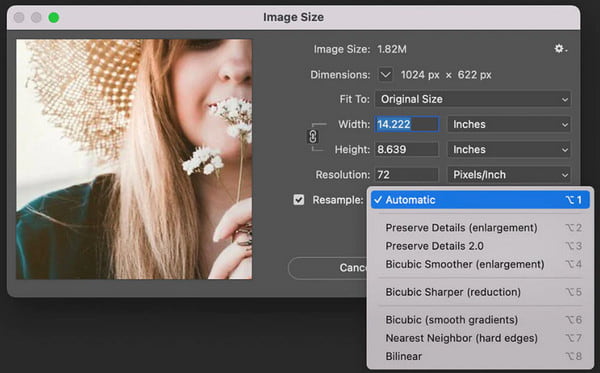
Del 2: Ändra bildupplösningen för att komprimera filstorleken
Med den här metoden kan du ställa in bildupplösningen, vilket gör att du kan ändra storlek på bilder utan att förlora kvaliteten på Photoshop. Här är det enkla steget för hur du gör det.
Steg 1.Gå till menyn "Bild" och klicka på alternativet "Bildstorlek". När dialogrutan visas består den av justeringar för bildpixlarna som tilldelats varje tum. Stäng av alternativet "Omsampla" för att bevara de ursprungliga bildpixlarna.

Steg 2.Ange sedan antalet pixlar vid 300 i fältet "Upplösning". Bredden och höjden ändras också för att matcha upplösningen. Klicka på "OK"-knappen för att tillämpa ändringarna. Fortsätt för att spara resultatet på din dator eller dela det på sociala medier.
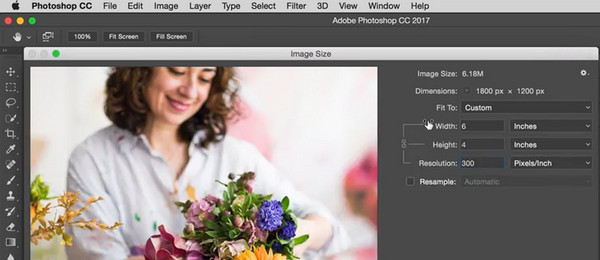
Del 3: Utöka dukstorleken på bilden så att den får plats
Att lägga till fler ramar är den sista metoden för att ändra storlek på en bild utan att förlora kvalitet i Photoshop. Den här delen visar dig lägga till ramar, text eller grafik runt din bild. Följ instruktionerna nedan om hur du gör det:
Steg 1.Från Photoshop-gränssnittet, klicka på Bild-knappen från toppmenyn och välj alternativet "Canvas Size" för att öppna dialogrutan. Popup-fönstret innehåller de aktuella dukstorlekarna och möjligheten att ändra dem.
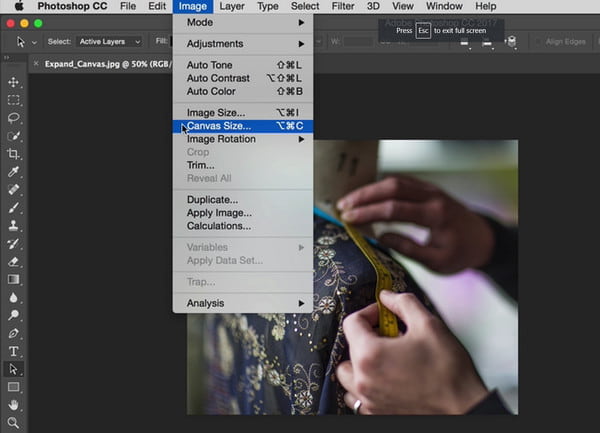
Steg 2.Öppna rullgardinsmenyn Bredd och höjd för att mata in nya värden i tum, procent och annat. När du ändrar ett av dessa alternativ kommer de andra automatiskt att följa efter för att matcha justeringarna. Använd Anchor-funktionen för att fördela de nya pixlarna runt bilden. Efteråt, spara utdata på din dator.
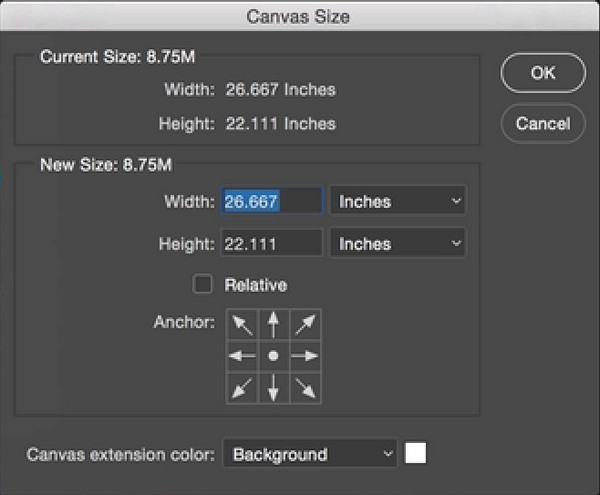
Del 4: Använd AnyRec för att ändra storlek på bildfil online med hög kvalitet
Behöver du ett snabbt sätt att ändra storlek på dina foton? AnyRec gratis bildkompressor online är det bästa alternativa verktyget för att ändra storlek på bilder i Photoshop. Den är onlinebaserad med stöd för AI-teknik för att få högkvalitativa resultat. Den stöder olika bildformat, inklusive JPEG, SVG, PNG, GIF, etc., och gör det möjligt att ladda upp upp till 40 filer. Besök webbplatsen och använd det kostnadsfria verktyget utan att registrera dig eller registrera dig!
Funktioner:
◆ Stöd batchbildkomprimering i JPG-, PNG-, SVG- och GIF-format.
◆ Den maximala filstorleken är 5 MB vardera.
◆ Ingen vattenstämpel bifogad i dina komprimerade bilder.
◆ Skydda användarens integritet genom att radera de komprimerade bilderna automatiskt.
Steg 1.Klick https://www.anyrec.io/free-online-image-compressor/ att besöka webbplatsen. Klicka på knappen "Lägg till bilder" och bläddra efter bilden i enhetens mapp. Bekräfta valet genom att klicka på knappen "Öppna".
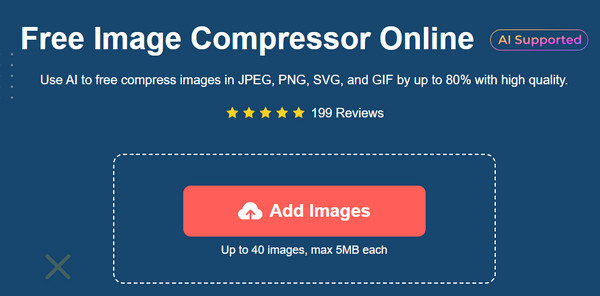
Steg 2.Online bildkomprimeraren kommer automatiskt att komprimera de uppladdade bilderna. Klicka på knappen "Lägg till bilder" igen för fler uppladdningar. När komprimeringen är klar ser du ordet "Färdig" på parametern.

Steg 3.Efter att alla bilder har komprimerats visas procentandelen av storleken som har ändrats bredvid varje foto, tillsammans med de nya filstorlekarna. Klicka på knappen "Ladda ner alla" för att spara utgångarna på din dator.
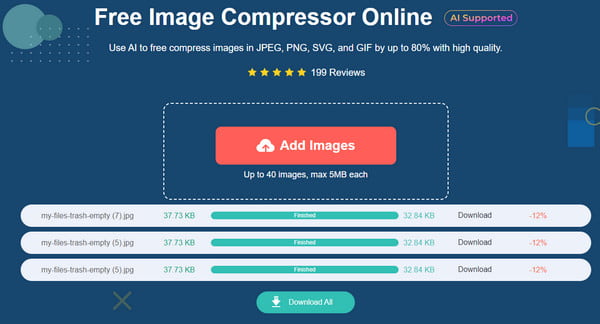
Del 5: Vanliga frågor om storleksändring av bilder i Photoshop
-
Påverkar storleksändring på ett foto kvaliteten?
Ja. Beroende på skalan du använder för fotot avgör kvaliteten. Men att göra bilden mindre påverkar vanligtvis inte kvaliteten.
-
Är storleksändring och minskning detsamma?
Nej. Att ändra storlek på ett foto kan påverka bildkvaliteten, men du kan undvika detta med andra redigeringsfärdigheter som att beskära eller lägga till kanter runt bilden. Reducering kan vara att komprimera filen för att minimera storleken, vilket är ett utmärkt sätt att dela en bild till sociala nätverk med filstorleksbegränsningar.
-
Hur förstorar man bilder?
Även om du kan använda Photoshop för att ändra storlek på bilder, är det svårt att göra det. Alternativt är AnyRec Free Image Compressor Online det enklaste sättet att minska storleken på foton.
Slutsats
Nu när du vet hur du ändrar storlek på bilder utan att förlora kvalitet i Photoshop, behöver du inte oroa dig för kvalitetsförlust eftersom verktyget kommer att behålla den ursprungliga storleken. För att inte tala om Photoshop är också en bildkvalitetsförbättrare som kan hjälpa dig att öka upplösningen. Men om du behöver det enklaste sättet att minska bildfilens storlek och till och med komprimera bilder till 200KB, AnyRec Free Image Compressor Online är din favorit. Besök webbplatserna för snabbare bildkomprimering.
